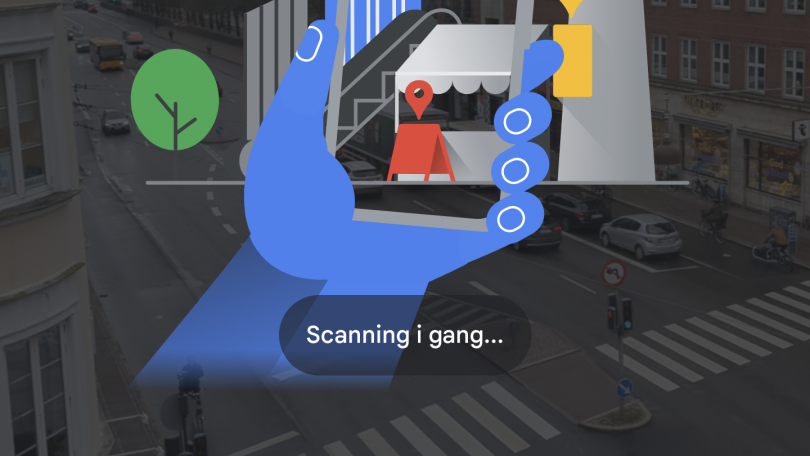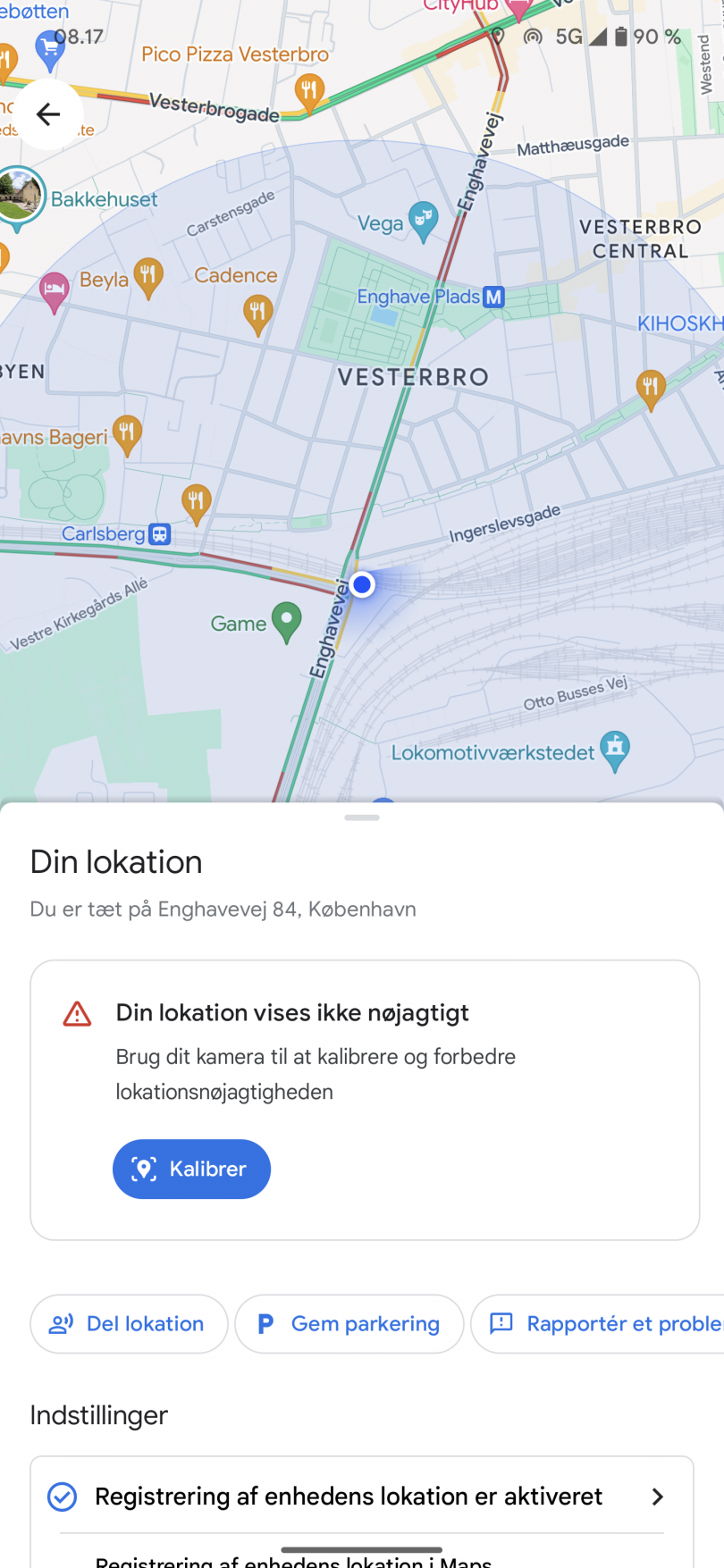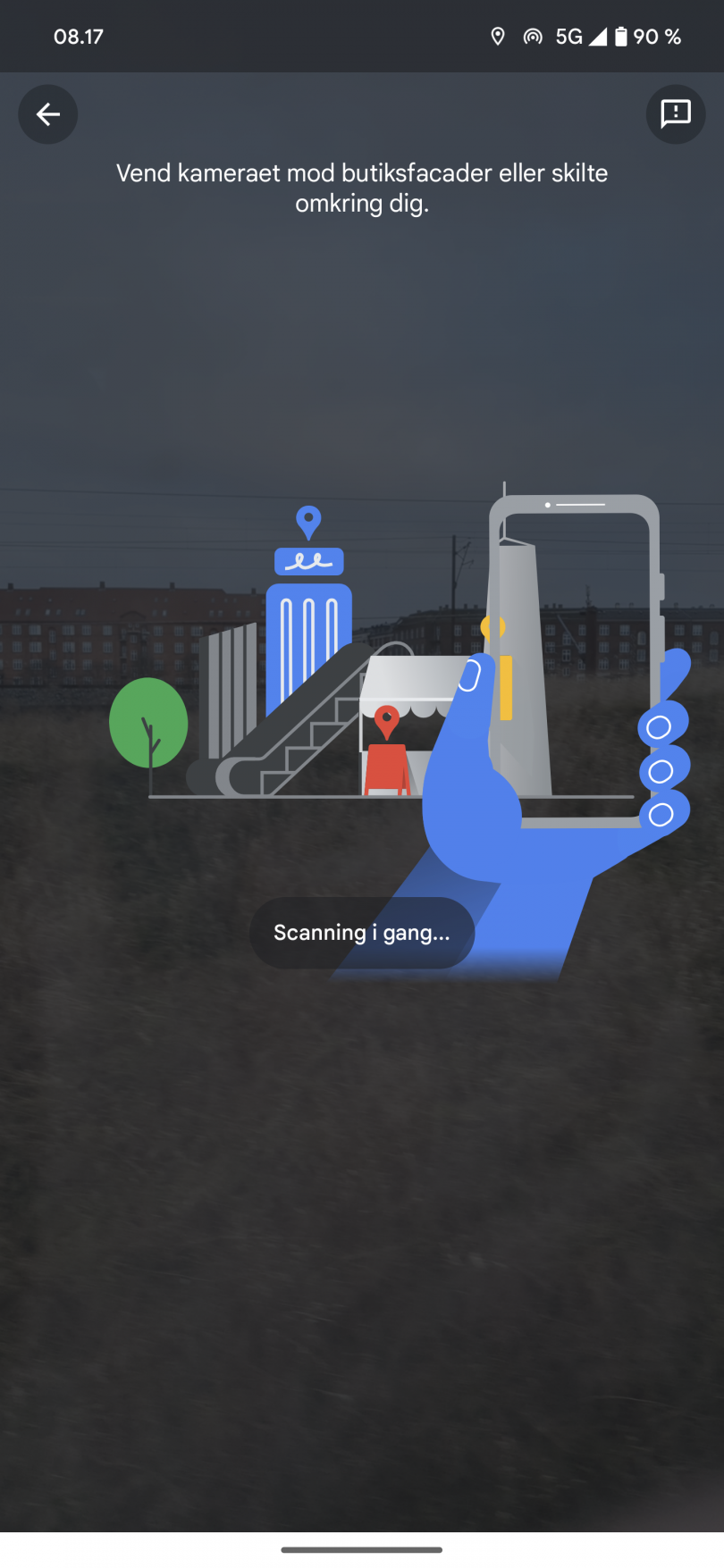Sådan kalibrerer du Google Maps og gør placeringen mere nøjagtig
Navigationsapps som Google Maps fungerer kun som tiltænkt, hvis den enhed, man bruger, er god til én enkelt ting – nemlig at fastslå ens placering nøjagtigt.
Det er desværre ikke altid, det sker. Og når en app som Google Maps ikke kan fastslå din placering korrekt, giver det selvsagt en del problemer og irriterende situationer, hvor man risikerer at komme på et vildspor.
Der er heldigvis råd for problemer, hvis Google Maps ikke kan finde din præcise placering. Da skal man kalibrere appen, og det er heldigvis ganske let at gøre.
Det er lettest på en Android-smartphone, men det er også muligt for iPhone-brugere af Google Maps at rette eventuelle problemer med lokaliseringen i Google Maps med en kalibrering.
Læs også: Google Maps viser snart Plug & Charge-ladestandere
Sådan kalibrerer du Google Maps på iPhone og Android
Processen er som sagt ret enkel. Den første metode går ud på, at man åbner appen og venter på, at den blå prik på kortet, som angiver din omtrentlige placering, dukker op. Den bør komme frem nærmest med det samme eller inden for få sekunder – også selv om telefonen ikke kan fastslå din nøjagtige placering. Størrelsen om cirklen rundt om prikken angiver, hvor nøjagtig placeringen er.
Tryk på den blå prik, hvorefter en hvid menu åbner nederst på skærmen. Hvis nøjagtigheden er lav, kan du se knap, der gør opmærksom på, at “din lokation ikke vises nøjagtigt”. Tryk da på den blå “Kalibrer”-knap.
Nu åbner kamerafunktionen Live View, hvor man skal foretage en visuel scanning af omgivelserne, f.eks. butiksfacader og skilte omkring én. Det kan derfor være nødvendigt at være udendørs. Hvis Google Maps genkender omgivelserne, færdiggør den kalibreringen.
Det kan som sagt ikke gøres indendørs, for Google Maps skal kunne se dine omgivelser. Hvis det ikke fungerer, må man prøve en gang til, hvis man har en iPhone.
Læs også: Algoritme i Google Maps fjerner 170 mio. falske anmeldelser
Sådan kalibrerer du kompasset i Google Maps til Android
Hvis man bruger Google Maps på en Android-mobil, er der også en anden måde, som man kan kalibrere ens placering på.
I stedet for Live View bruger denne metode kompasset i telefonen. Hvis kompasset ikke er kalibreret, ved Google Maps ikke, hvilken vej du peger din telefon, og det kan gøre rutevejledning særligt på gåben forvirrende.
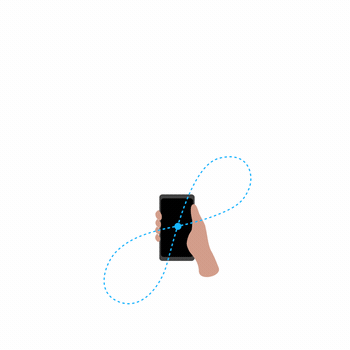
Du kan til enhver tid kalibrere kompasset blot ved at tage din Android-mobil i hånden og lave en ottetalsbevægelse. Det hjælper telefonens indbyggede kompas med at opnå korrekt orientering.